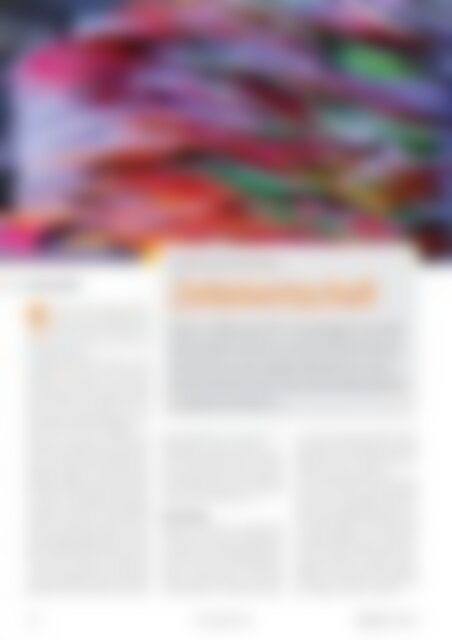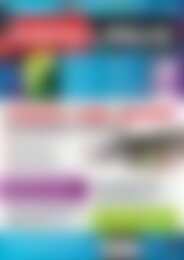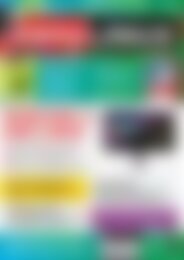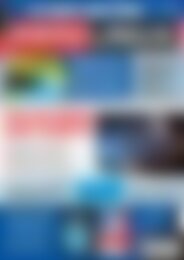Erfolgreiche ePaper selbst erstellen
Machen Sie aus Ihren PDF Publikationen ein blätterbares Flipbook mit unserer einzigartigen Google optimierten e-Paper Software.
Workshop<br />
Evernote<br />
Onlinedienst Evernote als Notizspeicher<br />
© Torsten Schon, Fotolia<br />
Hans-Georg Eßer<br />
Zettelwirtschaft<br />
Notizen – auf Papier oder <strong>im</strong> PC – sind unschlagbar, um kurz Wichtiges<br />
festzuhalten. Doch wenn man die Informationen dann benötigt,<br />
hat man allzu oft den passenden Merkzettel nicht zu Hand.<br />
Evernote macht Schluss da<strong>mit</strong>: Über den Onlinedienst greifen Sie<br />
von überall auf Ihre Notizen zu.<br />
kennen Sie das? Sie stehen <strong>im</strong> Supermarkt<br />
vor dem Gemüseregal, doch<br />
der Einkaufszettel liegt dahe<strong>im</strong>. So<br />
praktisch Notizen auch sind, sie haben den<br />
Nachteil, meistens nie dort zu sein, wo man<br />
sie tatsächlich braucht.<br />
Ein Weg aus dem Dilemma führt über den<br />
Onlinedienst Evernote [1], der nicht nur be<strong>im</strong><br />
Speichern und Verwalten von Textnotizen<br />
hilft, sondern auch Bilder, Videos und sogar<br />
Sprachaufnahmen in die digitalen Merkzettel<br />
einbettet. Grundsätzlich können Sie von jedem<br />
Computer <strong>mit</strong> Internetzugang aus über<br />
den Browser auf Ihre Notizen zugreifen.<br />
Nun hat man aber trotz zunehmender Verbreitung<br />
von Smartphones unterwegs nicht<br />
<strong>im</strong>mer eine Internetverbindung, etwa <strong>im</strong> Ausland,<br />
wo man gut daran tut, UMTS-Datenverbindungen<br />
wegen der oft horrenden Roaming-<br />
Gebühren abzuschalten. Hier kommen spezielle<br />
Evernote-Clients ins Spiel, die es für mehrere<br />
Desktop- und Mobilbetriebssysteme gibt.<br />
Sie gleichen, sobald eine Internetverbindung<br />
vorhanden ist, alle Notizen <strong>mit</strong> dem Onlinedienst<br />
ab und speichern sie lokal, so dass Sie<br />
ohne <strong>Netz</strong> darauf zugreifen können. Notizen,<br />
die Sie <strong>im</strong> Offlinemodus erstellen oder ändern,<br />
lädt der Client automatisch hoch, wenn Sie<br />
das nächste Mal online sind. Installieren Sie<br />
sowohl auf dem Notebook, dem Desktop-PC<br />
und dem Smartphone einen Evernote-Client,<br />
haben Sie auf all diesen Geräten einen einheitlichen<br />
Notizbestand, der automatisch synchronisiert<br />
wird, wenn Sie online sind.<br />
Wir beschreiben zunächst, wie Sie ein kostenloses<br />
Evernote-Konto anlegen und über den<br />
Browser darauf zugreifen. Danach stellen wir<br />
die Desktopclients für <strong>Linux</strong> und Windows<br />
sowie die Evernote-Apps für Android und<br />
Apples iOS (iPad, iPod, iPhone) vor.<br />
Kontoeröffnung<br />
Ein Konto richten Sie fix auf der Evernote-<br />
Webseite [1] ein. Es gibt eine kostenlose und<br />
eine Premium-Variante, die 45 US-Dollar pro<br />
Jahr kostet. Für das durchschnittliche Notizaufkommen<br />
reicht der kostenlose Zugang locker<br />
aus: Da<strong>mit</strong> dürfen Sie jeden Monat<br />
60 MByte Daten hochladen. Die Premium-<br />
Version erlaubt bis zu 1 GByte Daten pro Monat,<br />
und Sie können da<strong>mit</strong> neben Notizen<br />
auch Dateien wie Office-Dokumente bei dem<br />
Dienst speichern. Unterschiede zwischen der<br />
kostenlosen und der Premium-Version beschreibt<br />
eine Seite des Anbieters [2].<br />
Für ein kostenloses Konto klicken Sie oben<br />
rechts auf LOS GEHT’S. Auf der folgenden<br />
Seite müssen Sie dann lediglich Ihren Namen<br />
(optional) und eine gültige E-Mail-Adresse sowie<br />
den gewünschten Benutzernamen und<br />
ein Passwort eingeben. Das Passwort sollte<br />
aus Sicherheitsgründen neben Buchstaben<br />
und Zahlen auch Satzzeichen enthalten. Geben<br />
Sie zum Schluss noch unter Wort-Überprüfung<br />
die Zeichen aus dem Bild in das Eingabefeld<br />
ein. Mit diesem „Captcha“ überprüft<br />
der Dienst, ob tatsächlich ein Mensch das<br />
Konto anlegt und nicht etwa ein Skript.<br />
70 www.easylinux.de<br />
<strong>Easy<strong>Linux</strong></strong> 03/2011